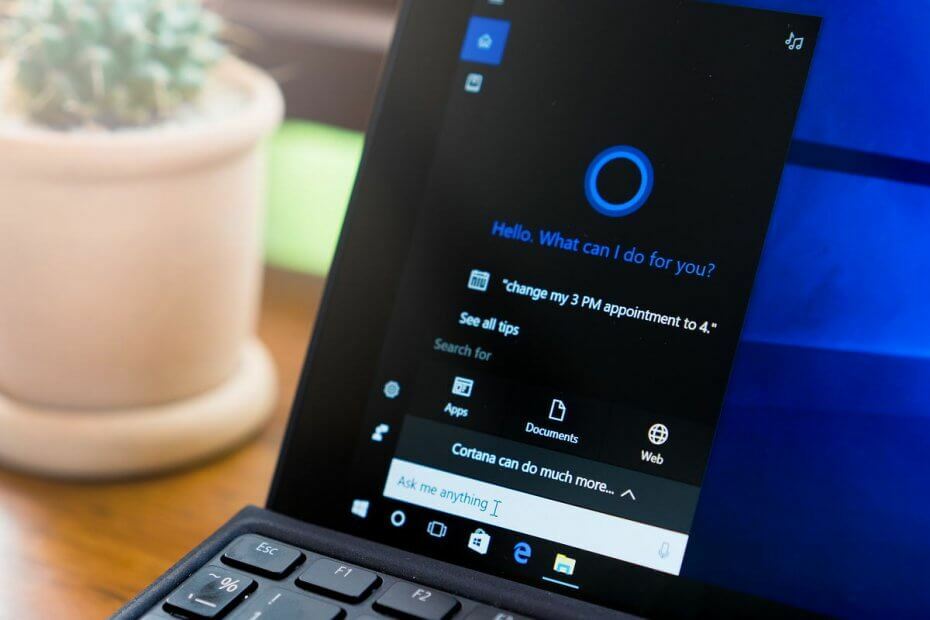- आउटलुक पर जीमेल में लॉग इन करते समय वही त्रुटि 78754 (विफलता) प्राप्त करने से थक गए?
- इस मामले में, अपने जीमेल लॉग-इन विवरण को सत्यापित करें और अपने ईमेल क्लाइंट को नवीनतम संस्करण में अपडेट करने का प्रयास करें।
- इसके बारे में बोलते हुए, हम आपको इन्हें भी देखने के लिए प्रोत्साहित करते हैं Gmail समस्या निवारण मार्गदर्शिका.
- अधिक टिप्स और ट्रिक्स खोजने के लिए, अपना समय लें और इसे देखें आउटलुक मुद्दे हब भी।

यह सॉफ़्टवेयर सामान्य कंप्यूटर त्रुटियों की मरम्मत करेगा, आपको फ़ाइल हानि, मैलवेयर, हार्डवेयर विफलता से बचाएगा और अधिकतम प्रदर्शन के लिए आपके पीसी को अनुकूलित करेगा। पीसी की समस्याओं को ठीक करें और 3 आसान चरणों में अभी वायरस निकालें:
- रेस्टोरो पीसी रिपेयर टूल डाउनलोड करें जो पेटेंट प्रौद्योगिकी के साथ आता है (पेटेंट उपलब्ध यहां).
- क्लिक स्कैन शुरू करें Windows समस्याएँ ढूँढ़ने के लिए जो PC समस्याओं का कारण हो सकती हैं।
- क्लिक सभी की मरम्मत आपके कंप्यूटर की सुरक्षा और प्रदर्शन को प्रभावित करने वाली समस्याओं को ठीक करने के लिए
- रेस्टोरो द्वारा डाउनलोड किया गया है 0 इस महीने पाठकों।
त्रुटि 78754 (विफलता) एक वेब लॉग-इन त्रुटि या IMAP गड़बड़ है जिसे Google मेल ग्राहकों द्वारा अनुभव किया गया है आउटलुक.
मेल सर्वर माइक्रोसॉफ्ट आउटलुक प्लेटफॉर्म के माध्यम से अपने ईमेल तक पहुंच प्राप्त करने का प्रयास करते समय ग्राहकों को जबरन बंद कर देता है।
जीमेल लगीं त्रुटि 78754 (विफलता) आमतौर पर तब सामने आती है जब उपयोगकर्ता द्वारा प्रदान किया गया पासवर्ड पहचाना नहीं जाता है, जब a Google द्वारा संदिग्ध लॉग-इन का पता लगाया जाता है या जब कोई उपयोगकर्ता किसी नए डिवाइस से अपने खाते तक पहुंचने का प्रयास कर रहा हो या स्थान।
यह त्रुटि तब भी हो सकती है जब a ऐप्स-विशिष्ट नियमित खाता पासवर्ड के बजाय साइन-इन के लिए पासवर्ड की आवश्यकता होती है।
त्रुटि आपके ईमेल खाते में लॉग इन करने का प्रयास करते समय प्राप्त इस प्रारूप में प्रस्तुत किया गया है:
हमारा IMAP सर्वर आपको निम्नलिखित के प्रति सचेत करना चाहता है: कृपया अपने वेब ब्राउज़र के माध्यम से लॉग इन करें: https://support.google.com/mail/accounts/answer/78754(Failure) .
आगे बढ़ने से पहले, पाठक को इंटरनेट मैसेज एक्सेस प्रोटोकॉल (IMAP) से परिचित कराना अनिवार्य है।
IMAP सर्वर क्या है?
IMAP एक मानक इलेक्ट्रॉनिक मेल प्रोटोकॉल है जो मेल सर्वर पर संदेशों को संग्रहीत करता है और फिर अंतिम-उपयोगकर्ता ईमेल को इस तरह देखता है, व्यवस्थित करता है और उसमें हेरफेर करता है जैसे कि वे मूल रूप से उपयोगकर्ता के ईमेल पर संग्रहीत किए गए थे मशीन
IMAP अंतिम-उपयोगकर्ताओं को एकाधिक क्लाइंट (ईमेल प्लेटफ़ॉर्म) एप्लिकेशन रखने, मेलबॉक्स सामग्री को व्यवस्थित करने की अनुमति देता है फ़ोल्डर, और यह भी जान सकते हैं कि कौन से संदेश पढ़े गए, भेजे गए, मसौदे के रूप में सहेजे गए, या तत्काल के लिए ध्वजांकित किए गए सर्वर।
इंटरनेट मैसेज एक्सेस प्रोटोकॉल (IMAP) उपयोगकर्ताओं को एक साथ विभिन्न उपकरणों का उपयोग करके ईमेल सर्वर से कनेक्ट करने की अनुमति देता है।
संदेशों को रीयल-टाइम में सिंक्रोनाइज़ किया जाता है यानी एक उपयोगकर्ता अपने Microsoft आउटलुक डेस्कटॉप क्लाइंट और अपने आउटलुक एंड्रॉइड / आईफोन ऐप पर एक ही समय में अपना मेल अकाउंट सेट कर सकता है।
७८७५४ (विफलता) त्रुटि का कारण क्या है?
जीमेल त्रुटि 78754 (विफलता) निम्न में से किसी भी कारण से हो सकती है:
- Google आपके खाते में एक संदिग्ध लॉगिन का पता लगाता है।
- पारण शब्द आपने जो डाला है वह पहचाना या गलत नहीं है।
- आप किसी भिन्न डिवाइस का उपयोग करके या किसी नए स्थान से साइन इन करने का प्रयास कर रहे हैं।
- संभवत: आपके खाते में द्वि-चरणीय सत्यापन सक्षम है और अनुप्रयोग-विशिष्ट लॉग-इन संभव होने से पहले पासवर्ड की आवश्यकता होती है।
- गलत IMAP कॉन्फ़िगरेशन या IMAP सक्षम नहीं है
- गलत तरीके से कॉन्फ़िगर किया गया माइक्रोसॉफ्ट आउटलुक
- पुराना ईमेल क्लाइंट
तुरता सलाह:
आपके द्वारा प्राप्त ईमेल की मात्रा भारी हो सकती है और इसीलिए आपने सबसे पहले आउटलुक का उपयोग करना शुरू कर दिया है।
यदि आप अनगिनत समस्याओं का सामना करते-करते थक गए हैं, तो इसे बदलने का आदर्श समय लगता है ईमेल क्लाइंट अपने प्रारंभिक विचार के बारे में सब कुछ भूलने के बजाय। हम उस संबंध में केवल मेलबर्ड की सिफारिश कर सकते हैं।
संभावित त्रुटियों का पता लगाने के लिए सिस्टम स्कैन चलाएँ

डाउनलोड रेस्टोरो
पीसी मरम्मत उपकरण

क्लिक स्कैन शुरू करें विंडोज मुद्दों को खोजने के लिए।

क्लिक सभी की मरम्मत पेटेंट प्रौद्योगिकियों के साथ मुद्दों को ठीक करने के लिए।
सुरक्षा समस्याओं और मंदी का कारण बनने वाली त्रुटियों का पता लगाने के लिए रेस्टोरो रिपेयर टूल के साथ एक पीसी स्कैन चलाएँ। स्कैन पूरा होने के बाद, मरम्मत प्रक्रिया क्षतिग्रस्त फाइलों को ताजा विंडोज फाइलों और घटकों के साथ बदल देगी।
आपको बस इतना करना है कि नीचे दिए गए लिंक का उपयोग करके मुफ्त संस्करण डाउनलोड करना है। जीमेल में लॉग इन करते समय किसी भी प्रकार की त्रुटियों से छुटकारा पाने के लिए बस इतना ही करना पड़ता है।
इसके अलावा, आप अपने सभी पसंदीदा ऐप्स को एक में जोड़ने से एक कदम दूर हैं, जिसमें Google डॉक्स, टू डू, फेसबुक, स्लैक, वीचैट, और बहुत कुछ।

मेलबर्ड
यदि आप आउटलुक पर जीमेल में लॉग इन नहीं कर सकते हैं, तो मेलबर्ड एक बढ़िया विकल्प है। आप देखेंगे कि यह कैसे अनगिनत ऐप्स को आसानी से एकीकृत करता है!
बेवसाइट देखना
मैं त्रुटि 78754 (विफलता) कैसे हल कर सकता हूं?
- अपने जीमेल लॉग-इन विवरण को फिर से सत्यापित करें
- IMAP चालू करें और कम सुरक्षित ऐप्स को अनुमति दें
- अपना माइक्रोसॉफ्ट आउटलुक कॉन्फ़िगर करें
- सत्यापित करें कि क्या 2-चरणीय सत्यापन सक्षम है
- अपना ईमेल क्लाइंट अपडेट करें (आउटलुक)
1. अपने जीमेल लॉग-इन विवरण को फिर से सत्यापित करें

यह सुनिश्चित करने के लिए कि वे सही हैं, केवल अपने लॉग-इन विवरणों को सत्यापित करके आप बहुत अधिक तनाव से बच सकते हैं। इसलिए, यह आपकी कॉल का पहला बिंदु होना चाहिए।
अपने विवरण की पुष्टि करने के बाद, अपने पीसी या मोबाइल डिवाइस पर अपने आउटलुक में लॉग इन करने का प्रयास करें और त्रुटि का समाधान किया जाना चाहिए।
2. IMAP चालू करें और कम सुरक्षित ऐप्स को अनुमति दें
- सबसे पहले अपनी डिटेल्स के साथ जीमेल में लॉगइन करें।
- ऊपरी दाएं कोने में पैन करें, क्लिक करें सेटिंग आइकन, और ड्रॉप-डाउन में, चुनें समायोजन.
- पर क्लिक करें अग्रेषण और पीओपी/आईएमएपी.

- दबाएं IMAP सक्षम करें IMAP एक्सेस में बटन और चुनें परिवर्तनों को सुरक्षित करें.

- अभी भी लॉग इन होने पर, यहां जाएं मेरा खाता सुरक्षा.
- फिर, पता लगाएँ कम सुरक्षित ऐप्स को अनुमति दें, और इसे सक्रिय करने के लिए चालू करें बटन पर क्लिक करें।
- अपने Microsoft आउटलुक में लॉग इन करने का प्रयास करें और समस्या का समाधान किया जाना चाहिए।
सेवा IMAP सक्षम करें अपने जीमेल खाते पर और चालू भी करें कम सुरक्षित ऐप्स को अनुमति दें, उपरोक्त चरणों का पालन करें।
3. अपना माइक्रोसॉफ्ट आउटलुक कॉन्फ़िगर करें
- होल्ड विंकी + क्यू या एस और सर्च बार में टाइप करें in आउटलुक, और दबाएं दर्ज.
- अगली स्क्रीन में, अपना ईमेल पता दर्ज करें, चेक करें मुझे अपना खाता मैन्युअल रूप से सेट करने दें बॉक्स, और क्लिक करें जुडिये.

- चुनते हैं आईएमएपी (विंडोज़ 10 ऑपरेटिंग सिस्टम के लिए) या गूगल या पीओपी या आईएमएपी विंडोज के अन्य संस्करणों पर।
- सुनिश्चित करें कि IMAP या POP एक्सेस आपके खाते को Outlook में जोड़ने का प्रयास करने से पहले चालू है। अपने आउटलुक को उचित रूप से कॉन्फ़िगर करने के लिए इस सर्वर जानकारी का उपयोग करें। तब दबायें अगला.
यहां वह कॉन्फ़िगरेशन है जिसका आपको उपयोग करना चाहिए:
- IMAP इनकमिंग मेल सर्वर: imap.gmail.com
- आईएमएपी पोर्ट: 993
- आईएमएपी एसएसएल: हाँ
- एन्क्रिप्शन विधि: एसएसएल/टीएलएस
- एसएमटीपी आउटगोइंग मेल सर्वर: smtp.gmail.com
- एसएसएल की आवश्यकता है: हाँ
- टीएलएस की आवश्यकता है: हाँ (यदि उपलब्ध हो)
- प्रमाणीकरण की आवश्यकता है: हाँ
- एसएसएल के लिए एसएमटीपी पोर्ट: 465
- TLS/STARTTLS के लिए SMTP पोर्ट: 587
- पॉप इनकमिंग मेल सर्वर: pop.gmail.com
- पीओपी पोर्ट: 995
- पीओपी एसएसएल: हाँ
यदि कोई Outlook खाता ठीक से कॉन्फ़िगर नहीं किया गया है, तो त्रुटि 78754 विफलता हो सकती है। अपने Microsoft आउटलुक को उचित रूप से कॉन्फ़िगर करने के लिए, उपरोक्त चरणों का उपयोग करें।
फिर, आपको अगली स्क्रीन पर अपने ईमेल खाते के लिए पासवर्ड दर्ज करना होगा। सही पासवर्ड में स्लॉट करें और क्लिक करें जुडिये.
आपका आउटलुक अब ठीक से कॉन्फ़िगर किया जाना चाहिए और त्रुटि 78754 विफलता का समाधान किया जाना चाहिए।
4. सत्यापित करें कि क्या 2-चरणीय सत्यापन सक्षम है
- अपने Google मेल खाते में साइन इन करें।
- के नीचे साइन-इन और सुरक्षा अपने खाता सेटिंग पृष्ठ के अनुभाग में, चुनें Google में साइन इन करना.
- यदि 2-चरणीय सत्यापन अक्षम है, तो तीर पर क्लिक करें और संकेत का पालन करें।
- 2-चरणीय सत्यापन सक्रियण प्रक्रिया को पूरा करने के बाद, आपके पास यह होना चाहिए: अब आप ऐप-विशिष्ट पासवर्ड बनाने के लिए आगे बढ़ सकते हैं.
- के लिए तीर पर क्लिक करें ऐप पासवर्ड, 2-चरणीय सत्यापन का उपयोग करके अपना खाता सत्यापित करें, और अगली स्क्रीन में ड्रॉप-डाउन से, अन्य (कस्टम नाम-आउटलुक) चुनें।

- ऐप का नाम टाइप करें और क्लिक करें उत्पन्न.
- Generate पर क्लिक करने के बाद आपका पासवर्ड सामने आ जाएगा।
- खुला हुआ आउटलुक, उपयुक्त सर्वर का चयन करें और सेट करें। उपयोग ऐप्स-विशिष्ट अपना मेल पासवर्ड दर्ज करने के लिए आवश्यक होने पर पासवर्ड पहले ही जेनरेट हो चुका है। इस बिंदु पर, त्रुटि 78754 विफलता को ठीक किया जाना चाहिए।
यदि आपके जीमेल खाते में 2-चरणीय सत्यापन सक्षम है, तो किसी भी मेल एप्लिकेशन (आउटलुक, मेलएक्सप्लोरर, आदि) पर साइन इन करने से पहले आपको एक ऐप-विशिष्ट पासवर्ड जनरेट करना होगा।
एप्लिकेशन-विशिष्ट पासवर्ड जेनरेट करने के लिए, इन चरणों का पालन करें:
5. अपना ईमेल क्लाइंट अपडेट करें (आउटलुक)

अपने ईमेल क्लाइंट (माइक्रोसॉफ्ट आउटलुक) को नवीनतम संस्करण में अपग्रेड करना आपके लिए आवश्यक साधारण सुधार हो सकता है।
यात्रा करने में संकोच न करें माइक्रोसॉफ्ट सपोर्ट पेज अपने पीसी के लिए एक उपयुक्त संस्करण चुनने के लिए।
क्या ये टिप्स उपयोगी थे? हमें नीचे टिप्पणी क्षेत्र में कोई अन्य समाधान बताएं।
 अभी भी समस्याएं आ रही हैं?उन्हें इस टूल से ठीक करें:
अभी भी समस्याएं आ रही हैं?उन्हें इस टूल से ठीक करें:
- इस पीसी मरम्मत उपकरण को डाउनलोड करें TrustPilot.com पर बढ़िया रेटिंग दी गई है (इस पृष्ठ पर डाउनलोड शुरू होता है)।
- क्लिक स्कैन शुरू करें Windows समस्याएँ ढूँढ़ने के लिए जो PC समस्याओं का कारण हो सकती हैं।
- क्लिक सभी की मरम्मत पेटेंट प्रौद्योगिकियों के साथ मुद्दों को ठीक करने के लिए (हमारे पाठकों के लिए विशेष छूट)।
रेस्टोरो द्वारा डाउनलोड किया गया है 0 इस महीने पाठकों।